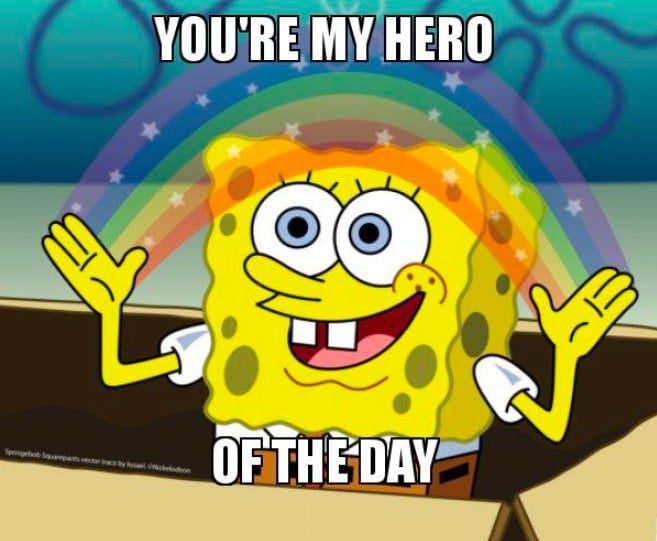同僚に関連する通話が10分しかないのに、1時間の録音を共有するのは申し訳ないと思うことはありませんか?長いZoom 録音から、ほんの少しclip を共有する必要がある場合もあります。また、Zoom プレゼンテーションの冒頭から雑談を切り取るのはプロとしてどうかと思うこともあります。
要するに、 Zoom 録画をトリミングまたは編集したい理由は山ほどあるということです。Zoom ビデオを編集するためにスティーブン・スピルバーグになる必要はありません。録画した通話は無料で簡単に編集することができます(Zoom のプラットフォーム上ではできません)。
このブログ記事では、Zoom の録音を共有する前に編集する方法を紹介します。録画の最初と最後をトリミングまたはカットしたり、clip を1つだけ編集したりする方法を説明します。この方法で、共有する前に、Zoom の録画から不要なスライド、雑談、技術的なブリップ、意図しない画面共有を削除することができます。
お急ぎですか?主なポイントはこちらです。
- Zoom は、ビデオ会議プラットフォーム自体の中で編集機能を提供していません。
- Zoom ビデオをclip、カット、またはその他の方法で編集するには、 tl;dvような無料のZoom アプリが必要です。
- tl;dv 、Zoom 録画を即座に簡単に編集することができます。
- tl;dv Zoom 通話を録音したら、トランスクリプトに移動して、clip 作成したい瞬間に該当するテキストをハイライトするだけです。clipプレビューし、「作成」をクリックすれば準備完了です!
- これらのクリップは、tl;dvいない人ともリンクで簡単に共有できる。
Zoom ( )ビデオの編集方法について詳しく知りたい方は(そしてなぜこれが録画を共有する最も賢い方法なのか納得したい方は)、続きをお読みください。
その前に...PCを使ってZoom で会議を録画する方法
Zoom 通話を編集する前に、Zoom 録音が必要ですよね?ここでは、 Zoom録音する方法をご紹介します。
- Zoom 、ホストとミーティングを始める。
- 丸いRecordをクリックします。
- このコンピュータから録画する」を選択します。
- 現在の録画参加者を確認するには、「参加者」をクリックします。
- Zoom は会議の録音をファイルに変換し、会議終了後にアクセスできるようにします。
- 会議のダウンロードが完了すると、自動的に録画のあるフォルダーが開きます。
- tl;dvような会議レコーダーアプリを使っている場合は、「録音&ハイライト」という青いバーを押すだけです。その後、tl;dv ライブラリに無料の録音が見つかります。(この方法の利点は、ホストの許可や有料のZoom プランが必要ないことです)
Zoom 会議録の編集方法
Zoom ミーティングの編集は絶対的に面倒に聞こえるかもしれない。同僚は「やり方がわからない」「時間がかかりすぎる」などと言い訳するかもしれません。そこでtl;dv 出番です。私たちは、Zoom ビデオの編集を、無料、高速、超簡単にできるようにしました!共有する前に、tl;dv 他のZoom 通話編集方法を見てみましょう。
Zoom 伝統的な方法でミーティングを編集する方法
Zoom のビデオを編集する従来の(そしてあまり実用的ではない)方法は、ネイティブのZoom 録画機能を使ってミーティングを録画することだ。その後、重量のあるビデオ編集アプリケーションアプリをインストールして、Zoom ビデオの一部を手動で切り抜き、微調整し、編集する必要がある。
そのためにはまず、Zoom から録画ビデオをダウンロードし、コンピュータに保存する必要があります。その後、オフライン・エディターをダウンロードして使用するか、またはMP4ビデオファイルをオンライン・エディターにアップロードする必要があります。これはとても面倒なことに聞こえますか?そうなのです。幸い、もっと簡単な方法がある。Zoom ミーティングのトリミングはとても簡単にできる。下にスクロールしてください!
tl;dv Zoom 会議を編集する方法
ああ、その方がいい。tl;dv tl;dv tl;dv パワフルで使いやすいビデオエディターで、数回クリックするだけで、長い録音からクリップを作成することができます。
ネイティブのZoom アプリは、M4AまたはMP4形式で会議を録画しますが、tl;dv使えばその心配はありません!他の方法とは異なり、tl;dv 、即座に直接あなたのtl;dv ライブラリにZoom 録音をエクスポートし、あなたはすぐに編集、トリミング、カット、簡単に共有するためのクリップを作成するためにビデオにアクセスすることができます。
tl;dv Zoom ミーティングエディターはどのように機能しますか?
- tl;dv ライブラリーへ
- 共有前に編集したい会議をクリックする
- ビデオの上にあるバーを切り替えて、会議の記録を見る。
- clip を作成したい瞬間に該当する部分をハイライトする。
- ハイライトしたテキストの上に表示される「Share aclip」をクリックしてください。
- スニペットのプレビューが開きます。clip がZoom 録音の正しい部分をキャプチャしていることを確認してください。
- よさそうであれば、「タイトル」を追加し、「リンク」ボタンをクリックすると、clip への共有可能なリンクが表示されます。
必要なのは無料のtl;dv Zoom アプリだけ。サインアップにかかる時間はほんの一瞬で、プラットフォームは完全に直感的です。ほんの数秒で、トリミング、スナイプ、clip作成ができるようになります。プロ並みのZoom ハイライトを同僚と共有する準備はできましたか?
なぜZoom 会議録の編集が必要なのか?
Zoom ビデオを編集したい理由はたくさんありますが、そのほとんどは、時間の無駄を省き、よりプロフェッショナルに見識を共有するという2つのシンプルな目的に集約されます。もしあなたの職場が非同期コミュニケーションを利用しているなら、そのトリミングされたZoom ビデオはコミュニケーションには必須です!
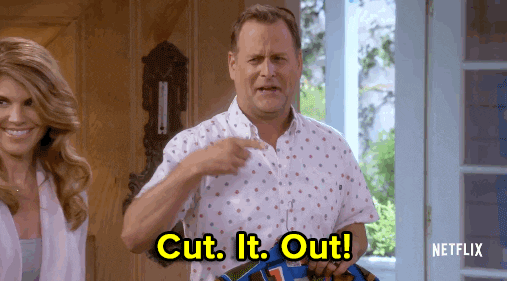
録画の視聴時間を短縮
人々がかつてないほど忙しくなっているのは冷厳な事実だ。Zoom 、2時間のミーティングを見る余暇があったとしても、本当に見たいだろうか?
ええと、いいえ。
Zoom の長いミーティングには、おそらく多くの聴衆には関係のない情報がたくさんあるのと同様に、間や沈黙も多い。実際、前回の会議で「うーん...」、「えー...」、「あー...」と言った声をすべて足すと、かなりの時間になることは間違いない。
携帯電話で花火を録画するのと同じで、誰もそのすべてをもう一度見ようとはしません。彼らが求めているのは、小さな、断片的な、実行可能な洞察、言い換えれば、会議の「重要な成果」なのです。
貧弱なフルレングス録音を無理にクラウドストレージの棚に置いて埃をかぶらないようにしましょう。😢
Zoom 録音を編集することは、あなたのメッセージを消化しやすい形式で伝える最良の方法です。時代を先取りした「ビジネスTikTok」だと思ってください。
最新流行のダンスを踊っている人を録画するわけではないかもしれませんが、同僚と共有する前に、ビデオをカスタマイズして不要な部分(またはカレンのくしゃみ湖のような恥ずかしい瞬間!)を削除することができます。さらにいいのは、録画したビデオを共有可能なクリップに分割して、みんなの時間と労力と四角い目を節約できることだ。
他のプラットフォームでエンゲージするために
Zoom のフルレングス録音は、ソーシャル・メディアでは通用しない。人間の脳は素晴らしいが、限界がある。YouTubeやTikTok、その他のプラットフォームで映画のような長さのZoom 。
しかし、もしあなたのZoom の録音が、楽しい瞬間や驚くべき洞察、あるいは視聴者のためになる「ハウツー」に満ちているのであれば、より長いZoom の録音からクリップを作成してはどうだろうか。
Zoom 、長いプレゼンテーションやデモ、ウェビナーの録音を短くすることで、ソーシャルメディアで共有できる素晴らしいコンテンツに変身させ、数百万ビューを集めることができる。少なくとも、数百ビューは必要だ。

例えば、ウェビナーやミーティングを異なるヒントに分割してソーシャルメディアで共有し、フォロワーを増やすことが簡単にできます。
最近開催したウェビナーの録画を共有する場合、「参加者をお待ちください」という冒頭部分を削除したいと思うことでしょう。同僚の猫が遠吠えしているときにカメラが誤ってパンした場合は、それをカットすることができます(ただし、猫のカメオは誰もが好きなので、カットしないことを強くお勧めします)。
最終的に、あなたのビデオは簡潔であるべきです - そして、有用なコンテンツ(ジューシーな部分だけ)を含むべきです。注目を集めるだけでなく、視聴体験も高めることができます(正直、猫は入れておいてください!)。
Zoom ミーティングの録画とトリミングの魅力は、コンテンツという素晴らしいものを作成できることです!何より、Zoom 録画の編集はとても簡単で、tl;dvようなツールを使えば、ほんの数クリックで(無料で!)できます。
もし迷ったら、このシンプルな公式を思い出してください。
非編集動画=悪 🤢🤢
編集動画=善!!!!🌈🦄☀
Zoom 通話から特定のミーティング・トピックに関するビデオを共有するには
Zoom 会議は数時間から丸一日かかることもある。議題が膨大で多岐にわたることもよくある。そのため、チームメイトや同僚に全録画を見るように頼むのは非現実的です(言うまでもなく、非常に失礼です!)。せめてできることは、Zoom 録画を最初にトリミングし、自分に関連する部分だけを見てもらうようにすることです。
Zoom ミーティングを編集することで、退屈な部分をすべて削除して、ミーティングの最良の部分を共有することができます。他の人に見てもらいたいビデオのclip を正確にカットして共有するだけです。スキップして誤って重要な部分を見逃したり、2倍速ですべてを見ようとしたりする必要はもうありません!
社内のチームミーティングでハウツーのチュートリアルを分離したり、タウンホールミーティングの舞台裏のコンテンツをトリミングして共有することで、ワークカルチャーを強調することができます。
clip Zoom 録音を共有する前に編集することは、その目的が何であれ、絶対に必要です。
編集されたビデオは、簡潔で明瞭、そして多くの価値を持つものになります。これは視聴者の注意を引くだけでなく、視聴体験を向上させます。あなたの職場にふさわしい、時間を節約するスーパーヒーローになりましょう💪。
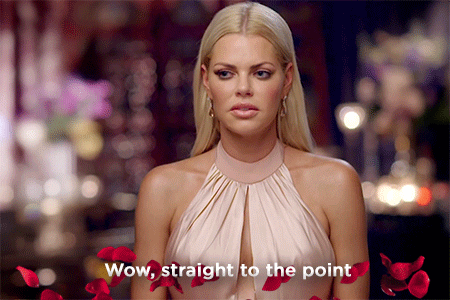
Zoom 通話を録音するタイミングは?
つまり、Zoom のミーティングを編集するのであれば、編集するためのミーティングが必要になる。しかし、いつ Zoom の通話を録音すべきなのだろうか?
アドバイス開催する価値のある会議は、すべて記録する価値があります。時間を節約し、すべての発言、言及、実行を記録しておく優れた方法です。
Zoom ミーティングを録音すると、録音した瞬間に沿ってアクションアイテムを作成したり、特定の部分に直接同僚をタグ付けしたり、録音をライブラリに整理したり、キーワードを使って特定の通話瞬間を検索することもできます。
ミーティングは有用なタイムスタンプとともに保存され、すべての良いことのクイック・リファレンス・ガイドを提供することができる。もちろん、 tl;dvような無料のツールが必要だ。
Zoom 録画の編集をデフォルト・モードにする
税金のことを考えると、それはとてもシンプルなことです。
Zoom は、シームレスなコミュニケーションを可能にする素晴らしいオンラインミーティングソフトウェアです。
tl;dv 、あなたの人生をより簡単にすることができ、ビデオを編集し、共有するための予算に優しいソフトウェアです。あなたの指先で迅速かつスマートなZoom クリッピングで、あなたの最高の、最も生産的でプロフェッショナルな自己である。
マスタードとケチャップ、Kourtney KardashianとTravis Barkerのように(実際にはマッチしないけど、うまくいく2つの靴下)、彼らは一緒に行く。
ほとんどのツールは編集用か録画用のどちらかだが、tl;dv 両方の機能をシームレスに統合し、巨大なビデオファイルをダウンロードしたりアップロードしたりする必要がない。
さあ、若いキリギリスよ、準備は整った。さあ、tl;dv 会議を編集し、共有用の小さなクリップに切り刻もう。無料でアカウントを作成し、簡単に始めることができます。ご不明な点はチャットでお問い合わせください。それでは、また次回お会いしましょう:それではまた!